如何解决电脑无法启用安全中心服务
来源:www.laobaicai.net 发布时间:2015-07-03 16:11
近期朋友在电脑使用过程中,发现电脑的安全中心服务打不开,经过几次重启尝试后问题仍然存在,遇见这样的情况有没有什么好的方法可以解决呢?经过多番的查询总算找到了解决的方法,下面就一起来看看解决电脑无法启用安全中心服务的方法。
1.登录到系统桌面,使用组合快捷键win键+r键打开运行窗口,在打开的运行窗口中输入“services.msc”回车确认打开服务窗口。如下图所示
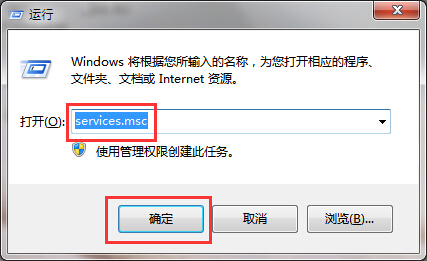
2.在打开的服务窗口中,拖动滚动条找到“Security Center”。如下图所示
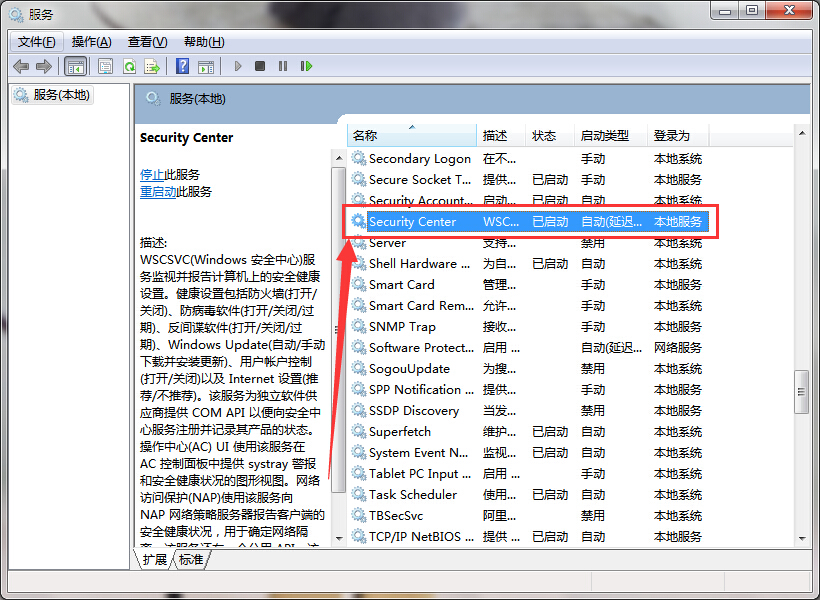
3.双击打开Security Center服务,然后在打开的Security Center属性窗口中点击选择启动类型为“自动”,再点击“应用”按钮保存操作,最后点击服务状态下面的“启用”按钮启用Security Center服务,点击确定完成操作。如下图所示
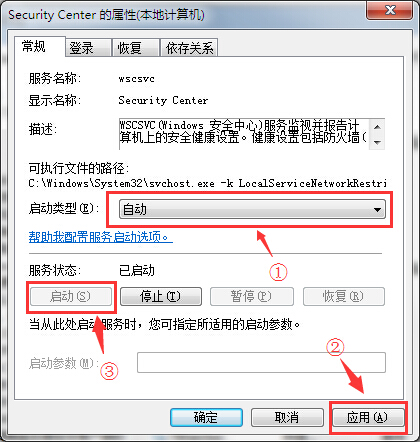
以上就是解决电脑无法启用安全中心服务的方法,有遇到此类情况或者是不懂的如何解决电脑无法启用安全中心服务的用户,可以尝试以上的解决方法操作看看,希望以上的解决方法可以给大家带来更多的帮助。
推荐阅读
"Win10累积更新卡在无限重启阶段的修复策略"
- win11系统无法识别移动硬盘怎么办 2024-05-06
- win11系统dns异常无法上网怎么办 2024-05-04
- win11系统如何调整鼠标速度 2024-05-03
- win11系统不显示wifi列表怎么办 2024-05-01
win10系统设置虚拟内存教程分享
- win11系统如何查看内存条卡槽数量 2024-04-29
- win11系统怎么开启节能模式 2024-04-29
- win11系统usb接口无法识别设备如何解决 2024-04-28
- win11系统如何添加网络打印机 2024-04-26
老白菜下载
更多-
 老白菜怎样一键制作u盘启动盘
老白菜怎样一键制作u盘启动盘软件大小:358 MB
-
 老白菜超级u盘启动制作工具UEFI版7.3下载
老白菜超级u盘启动制作工具UEFI版7.3下载软件大小:490 MB
-
 老白菜一键u盘装ghost XP系统详细图文教程
老白菜一键u盘装ghost XP系统详细图文教程软件大小:358 MB
-
 老白菜装机工具在线安装工具下载
老白菜装机工具在线安装工具下载软件大小:3.03 MB










